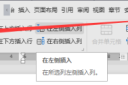制作光芒效果的文字的步骤
1、新建800*300像素,背景色为白色的文档
2、输入“WELCOME TO YOU"字(欢迎你),并填充黑色
3、按住ctrl键点击图层,字体出现蚂蚁线
4、新建图层(图层1),填充黑色,按Ctrl+Shift+I键进行区域反选,填充白色,并取消选区选择
5、点击菜单(滤镜—模糊—高斯模糊)命令
6、参数设置:半径1.4像素,点击【好】
7、点击菜单(滤镜—扭曲—极坐标),参数选择:(极坐标到平面坐标)
8、点击菜单(图象—旋转画布—90度(顺时针))
9、点击(滤镜—风格化—风)出现下图情景
10、再执行一次(滤镜—风格化—风)
11、点击(图象—调整—反相)
12、点击(滤镜—风格化—风),再点击一次(滤镜—风格化—风)
13、点击(图象—旋转画布—90度(逆时针))命令
14、点击菜单(滤镜—扭曲—极坐标),参数选择:(平面坐标到极坐标)
15、改变层(正常)模式为(强光)
16、模式为强光后,结果如下图
17、点击(图象—调整—色相/饱和度)命令,选中(着色)选项,参数设置:(色相32 ):(饱和度79)
18、调整好颜色的文字显现光芒效果
19、作好的光芒字可以拖入到图片上了...